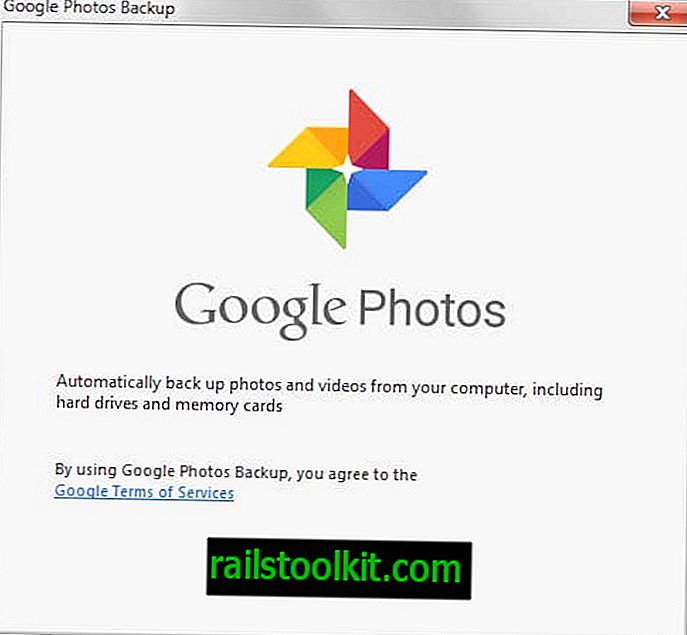Forum e forum di immagini sono molto popolari su Internet. Da siti immensamente popolari come 4Chan a siti specializzati meno noti come Zerochan o board specializzati come Behoimi. Se sei un visitatore frequente su uno o più siti, probabilmente sei anche interessato a scaricare immagini che vengono pubblicate da altri utenti sul tuo computer locale.
Mentre puoi farlo manualmente mentre navighi sul sito, con l'aiuto di estensioni del browser come Bazzacuda Image Saver Plus per Firefox o Download Master per Chrome o downloader di immagini software come Bulk Image Downloader.
Grabber è un downloader di immagini gratuito per il sistema operativo Windows che può essere utilizzato per scaricare immagini da schede immagine che eseguono Booru. Molte di queste immagini sembrano siti NSFW, mentre altre sono sicure per gli utenti di tutte le età.
Download di immagini da Imageboard
La configurazione di Grabber è leggermente più complicata di quanto dovrebbe essere. La prima cosa che devi fare è configurare una cartella di download sul tuo sistema locale e una sintassi di salvataggio dei file. Mentre non dovrebbe essere un problema selezionare una cartella di salvataggio sul tuo sistema, devi conoscere i token del nome file. Un'opzione sarebbe quella di utilizzare la sintassi seguente:% nomefile %% id%.% Ext% per salvare le immagini con il nome file caricato, seguito dal loro ID immagine e dall'estensione del file originale.
Una volta fatto ciò, puoi iniziare a usare il programma. Tutto quello che devi fare è digitare un termine di ricerca nella barra laterale destra. Prima di farlo, potresti voler fare clic sul pulsante Sorgenti per selezionare le immagini che desideri cercare. Circa 20 schede immagini sono supportate dal downloader di immagini, con opzioni per aggiungere nuove schede al programma.
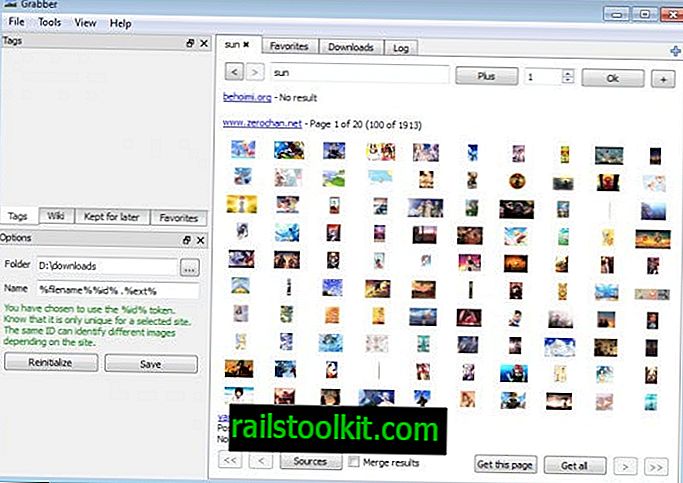
Il programma visualizza suggerimenti di termini di ricerca che è possibile utilizzare per trovare immagini specifiche. Grabber quindi estrae i risultati da tutte le immagini selezionate e li visualizza come piccole miniature nella finestra del programma. Qui è ora possibile fare clic sul pulsante Ottieni tutto per scaricare tutte le immagini direttamente sul sistema locale oppure fare clic su un'immagine per visualizzare le dimensioni originali in una nuova finestra del programma.

Qui è ora possibile salvare l'immagine direttamente nella cartella predefinita o salvarla in una nuova cartella sul sistema.
Il sito Web Grabber è un buon punto di partenza per ulteriori informazioni sul programma, da un elenco di schede immagini supportate a una guida introduttiva.